Exness(エクスネス)では3種類のアプリ「MT4」「MT5」「Exnessトレードアプリ」を提供しており、PCやスマートフォン、タブレットといった様々なデバイスでアプリをダウンロードできます。
目次
Exness(エクスネス)でのMT4・MT5のダウンロード方法
ダウンロード方法1:Exnessの公式ウェブサイトを開く
Exness(エクスネス)の公式ウェブサイトを開き、上部のメニューの「プラットフォーム」をクリックします。
スマートフォンでアプリをダウンロードする場合は「MetaTrader モバイル版」を選択します。
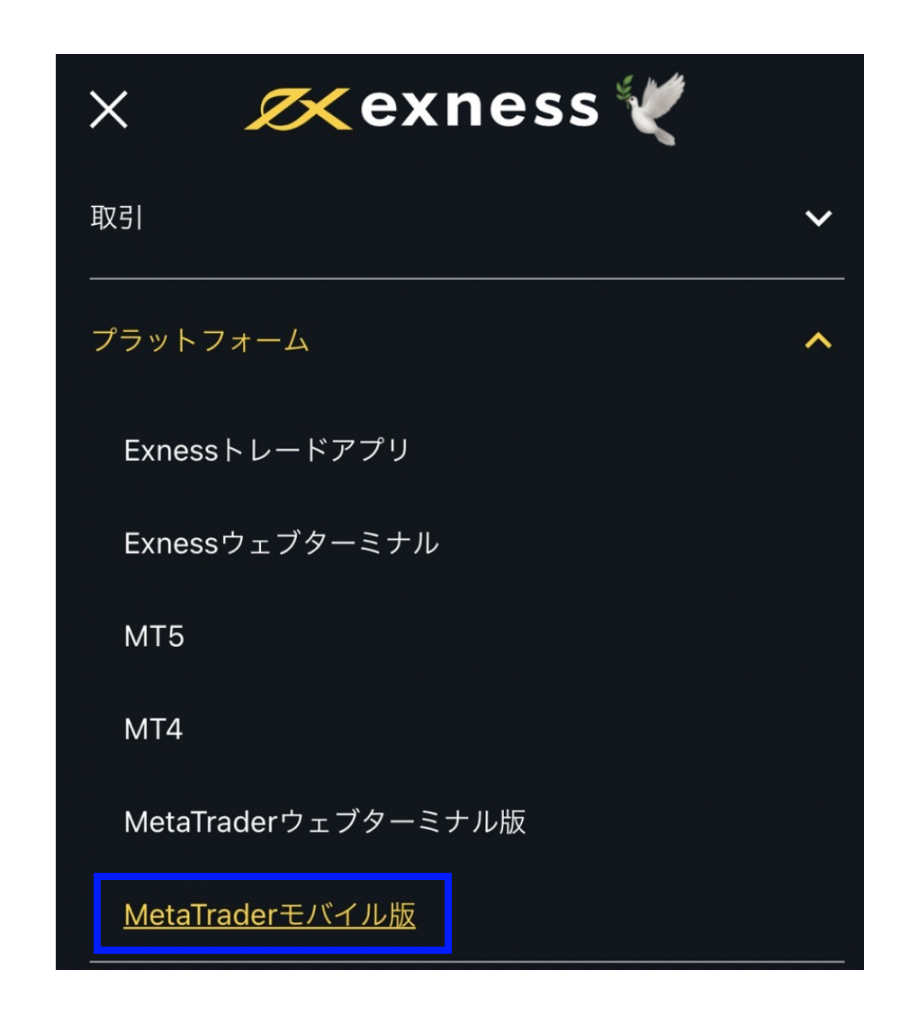
ダウンロード方法2:プラットフォーム選択
プラットフォーム選択の画面が表示されるので、「MT4」または「MT5」のどちらかダウンロードしたい方をクリックします。
直接「App Store」を開き、「MT4」または「MT5」と入力し検索してもアプリが表示されます。
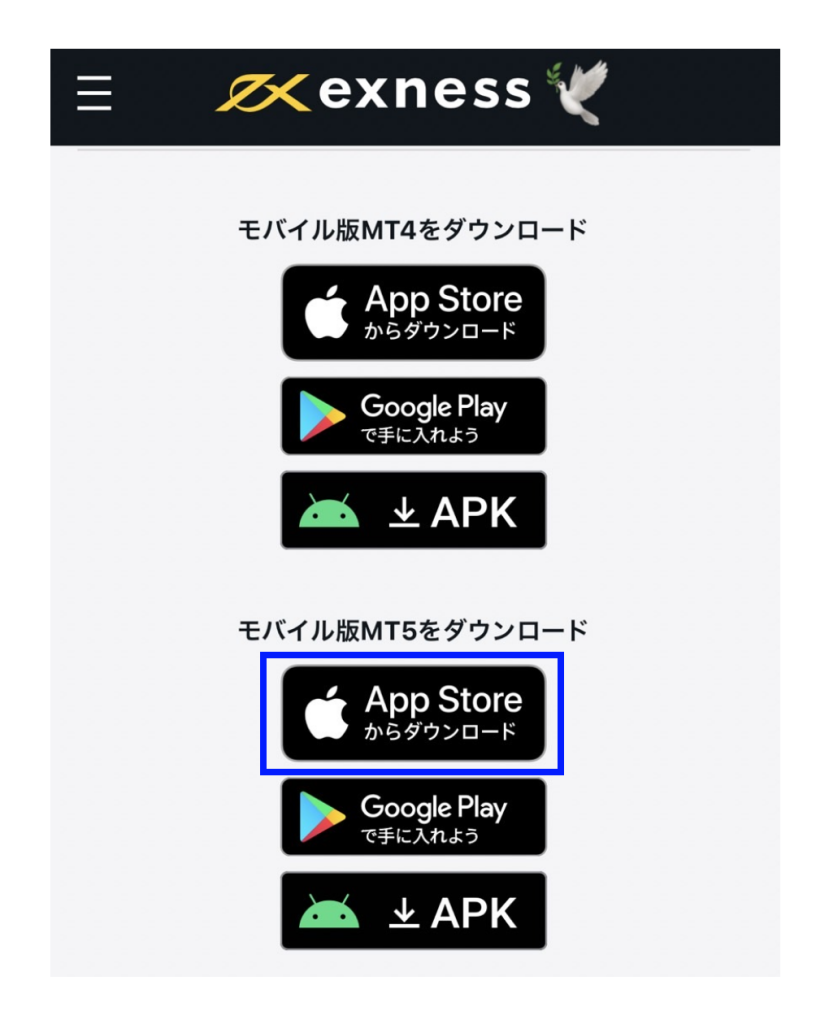
ダウンロード方法3:アプリをダウンロード
App StoreにMT4またはMT5のアプリが表示されたら、「入手」をクリックし、アプリをダウンロードします。
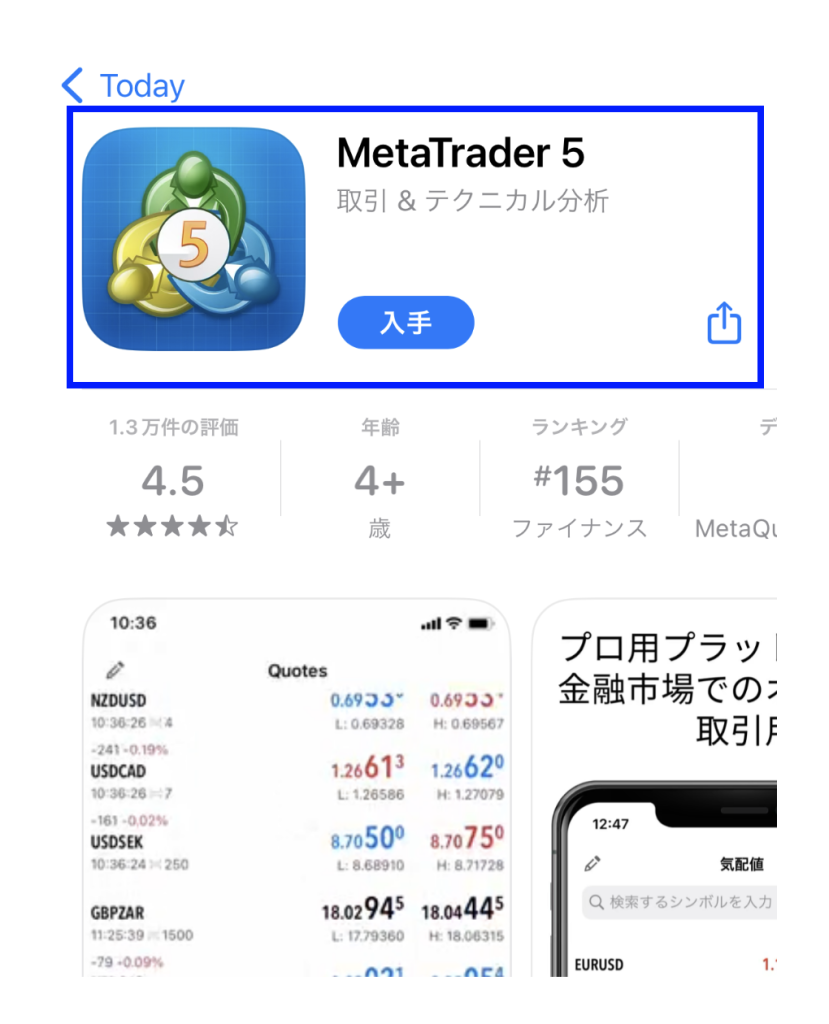
以上でMT4またはMT5のダウンロードが完了です。
Exness(エクスネス)トレードアプリのダウンロード方法
ダウンロード方法1:Exnessの公式ウェブサイトを開く
Exnessの公式ウェブサイトを開き、上部のメニューの「プラットフォーム」をクリックします。
スマートフォンでアプリをダウンロードする場合は「Exnessトレードアプリ」を選択します。
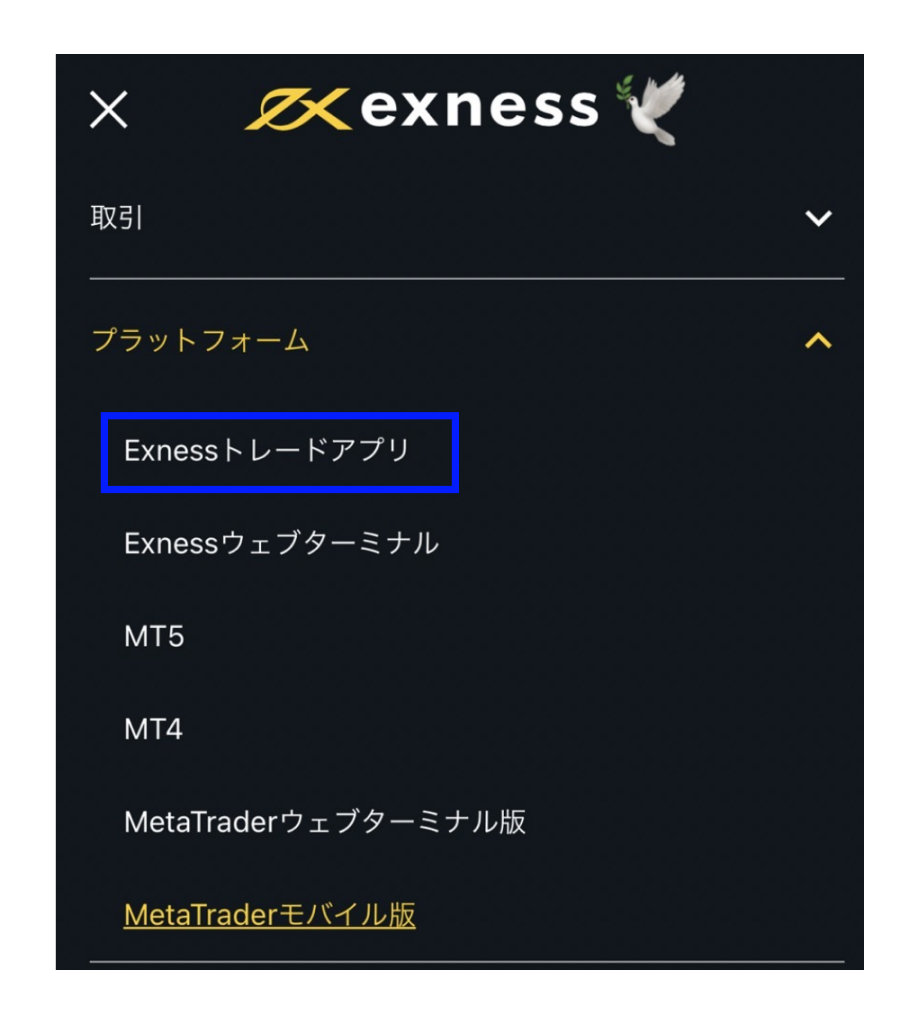
ダウンロード方法2:デバイスに応じたアプリを選択
自身のデバイスに応じて「App Store」または「Google Play」を選択します。

ダウンロード方法3:アプリを入手する
ストアに移行し「ダウンロード」し、完了すると「開く」のボタンが表示されるので、クリックします。
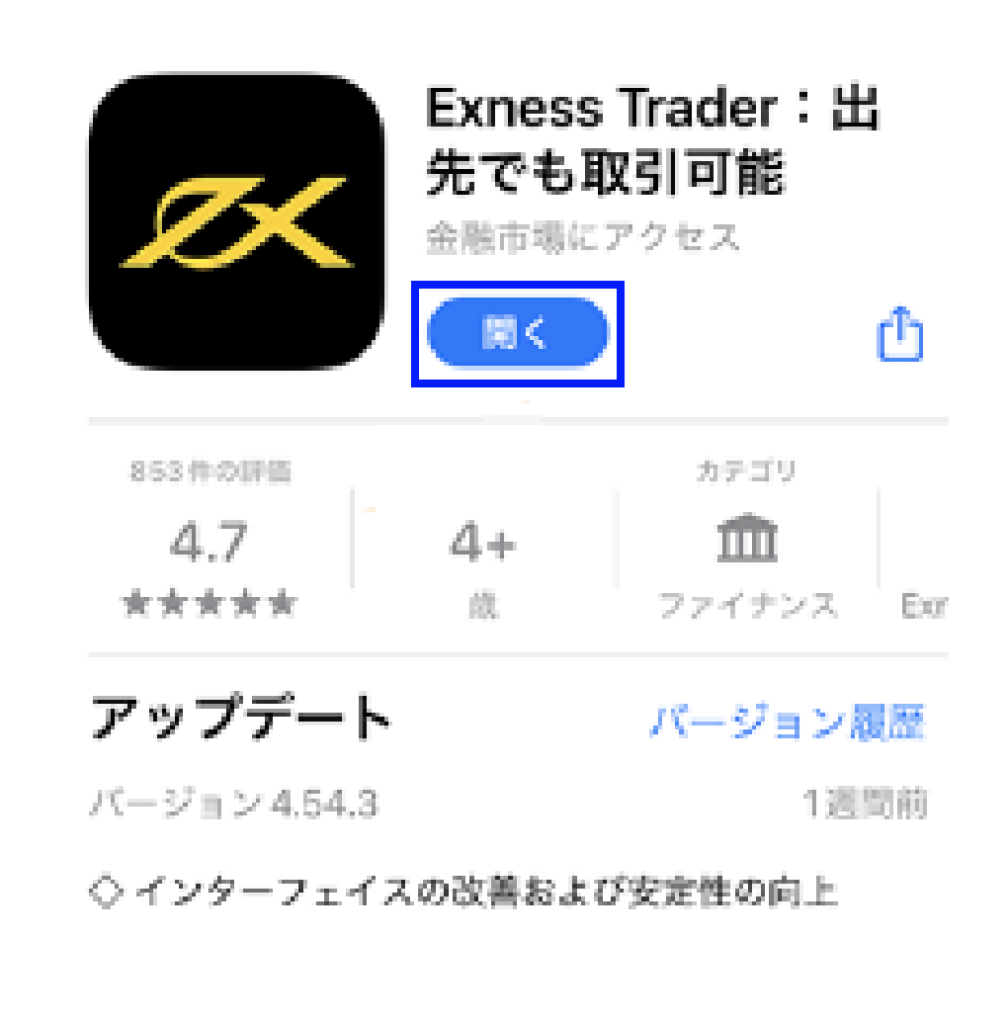
Exnessのアプリが起動したら、ダウンロードが完了です。
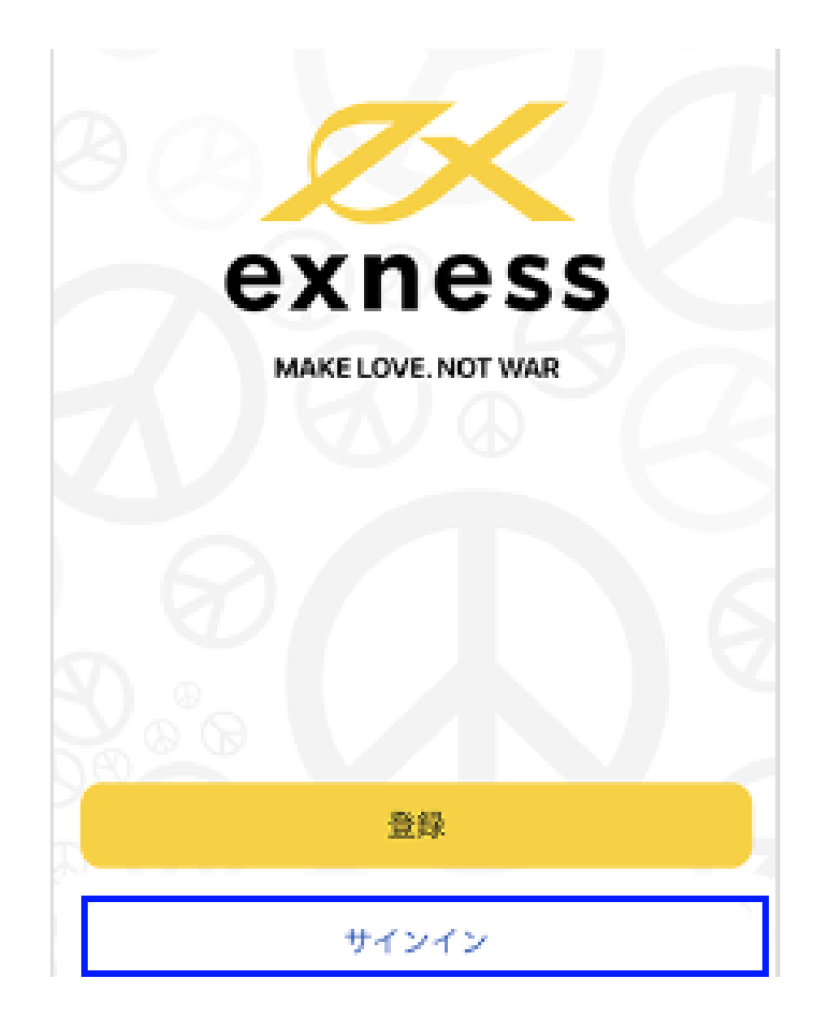
ダウンロード方法4:サインインする
アプリで取引を開始する場合は、「サインイン」をクリックし「メールアドレス」「パスワード」を入力した後、「サインイン」をクリックしてログインを行ってください。
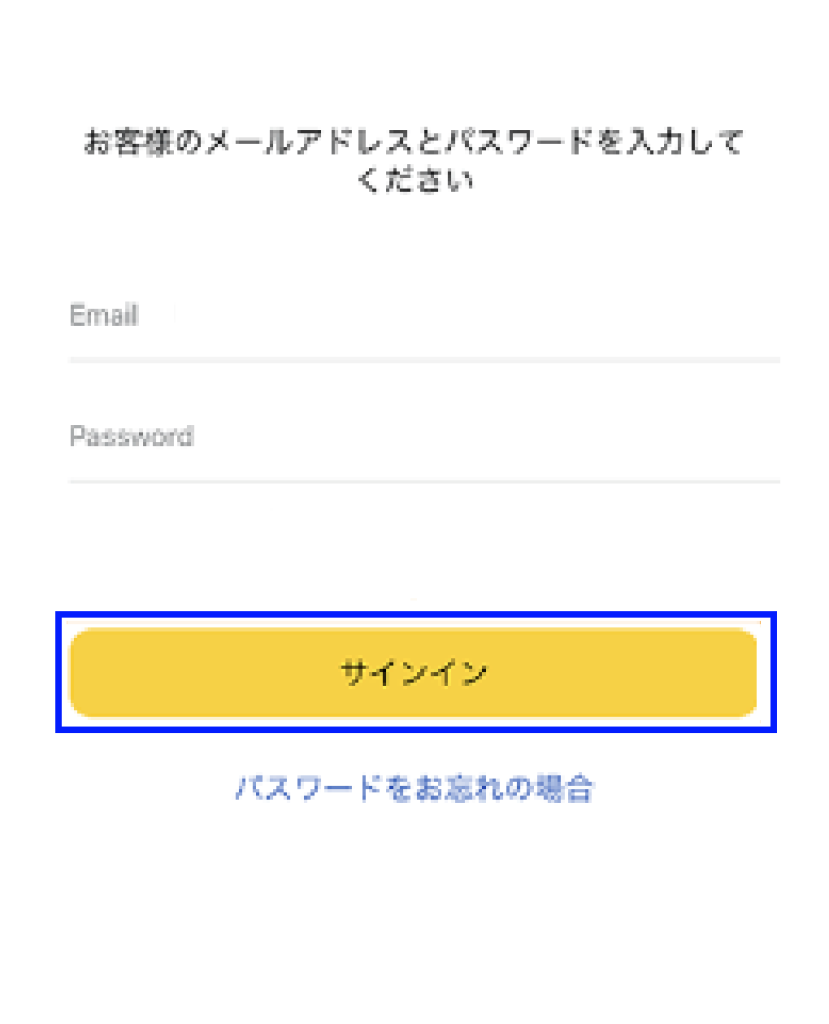
初期設定では、パスコードの設定が求められます。
FaceIDか6桁の数字をパスコードとして設定してください。
設定後、同じ6桁の数字をもう一度入力するように求められます。
このパスコードが確定したら、アプリの初期設定は完了です。
![[object Object]](https://hqwcebezyauv5dzpvipkc1cdh.atoz-media.co.jp/wp-content/uploads/2024/04/exness_blog00.webp)